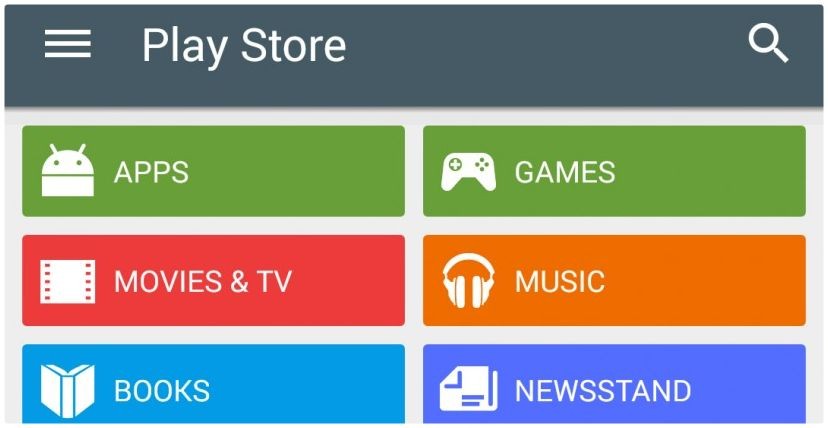
Установка
Автор android На чтение 4 мин.
Один из основных способов установки приложений на Android – магазин Play Market. Нет, конечно, можно устанавливать программы и просто из файлов APK. Но всё же, если на Андроиде не работает Плей Маркет – что делать?
Во-первых, без паники. Существуют и рациональные причины, по которым не все Android-устройства оснащаются этим важнейшим инструментом.
А во-вторых, обычно всё решаемо без особых усилий.
Android без Play – нонсенс или нет?
Нам обычно трудно представить себе, чтобы Play не работал на Android. Это ведь его неотъемлемая часть… или как? Оказывается, «или как».
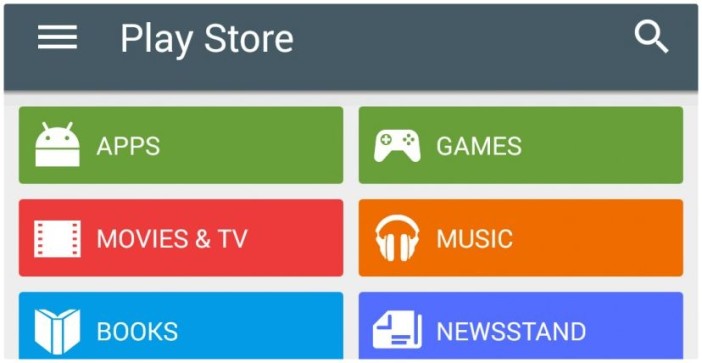
Дело в том, что в Китае – ведущем производителе Android-устройств – сервисы Google постоянно блокируются. Даже такие базовые, как поиск, Gmail и, как видим, Google Play. Разумеется, в «экспортных» устройствах всё это прекрасно работает. Но в смартфонах и планшетах, которые выпускаются для внутреннего рынка Поднебесной, вместо сервисов Google устанавливаются их местные аналоги.
ВОТ ЭТО ПОВОРОТ 🤘 Лайфхак, как оплачивать в App Store и Google Play без российских карточек 😎
[su_note]Это касается не только брендов местного значения. Вышедший в 2014 году планшет Nokia N1 на самом деле выпускала компания Foxconn из того же Китая. Хотя это и «настоящая» Nokia, а не какая-нибудь Nokla, Google Play там всё равно нет.[/su_note]
Есть и другие причины отсутствия сервисов Google. Многострадальная Nokia выпускала и смартфоны на Android – знаменитые X и XL. Но там гугловские сервисы были заменены на аналогичные от Microsoft.
Как обычно, у нас две новости:
[su_list icon=»icon: android» icon_color=»#006905″]
- Плохая: если просто скачать приложение Google Play и установить его на такой смартфон, запустив файл APK, полноценно работать оно не будет.
- Хорошая: штатный способ установить сервисы Google всё-таки есть.[/su_list]
Дело в том, что китайские смартфоны сплошь и рядом основаны на одних и тех же чипсетах MTK и оснащены практически чистым Android. А значит, установка на них Google Play тоже типична.
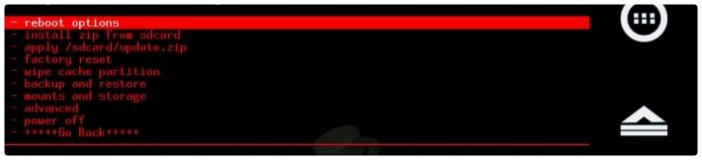
В большинстве случаев алгоритм действий таков:
[su_list icon=»icon: android» icon_color=»#006905″]
- Получить на смартфоне/планшете права администратора (Root-доступ). Читайте подробную статью о том, как это сделать;
- Установить CWM Recovery (ищите файлы и инструкцию конкретно для вашей модели);
- Скачать архив Google Apps (Gapps) для вашей версии Android (именно для вашей!);
- Закачать архив в корневой каталог карты памяти;
- Перезагрузить устройство в режиме восстановления;
- Выбрать пункт «Установить ZIP-архив» и архив с приложениями, установить их;
- Перезагрузить смартфон в нормальном режиме.[/su_list]
Как правило, после этого ваше устройство получает все сервисы Google, в том числе полноценный Плей Маркет.
Play Маркет не работает Не принимает аккаунт Белый экран
Для нетипичных случаев (вышеупомянутой Nokia X, к примеру) алгоритм будет отличаться.

Если Play есть, но не работает
В некоторых случаях проблема носит другой характер: приложение Google Play в системе есть, но работать отказывается. Почему это происходит?
Маркет установлен на смартфон, где изначально не было сервисов Гугл
Обычно такая ситуация имеет место на китайских устройствах. Проще всего проигнорировать его и воспользоваться инструкцией выше.
Маркет испытывает проблемы с авторизацией
Проверьте, используется ли на вашем устройстве вообще аккаунт Google. Если да, то корректные ли данные введены.
Маркет не распознаёт подключение по Wi-Fi
Иногда все проблемы с маркетом растут из соединения. Проверьте свой смартфон в других сетях или через мобильный Интернет: если всё работает, то дело в сети. В этом случае рекомендуем следующие способы:
[su_list icon=»icon: android» icon_color=»#006905″]
- Отключите прокси в настройках своей сети. Для этого откройте список сетей, нажмите и удерживайте «свою», отпустив, выберите пункт «Изменить сеть», затем – «Показать дополнительные опции». В разделе «Прокси» выберите «нет».
- Если это не помогло, повторите действия предыдущего пункта, но выберите в дополнительных опциях раздел «Настройки IP», а в нём опцию «Статический IP». В поле DNS 1 введите адрес «8.8.8.8», в DNS 2 – «8.8.4.4».
- В настройках своего роутера измените значение MTU до 1460. Если это не помогает, попробуйте 1420 или 1500. Как это сделать – ищите в инструкции к своей модели роутера.[/su_list]
У вас модифицированная версия Play Market
Для взлома программ или обхода проверки легальности приложений были разработаны модифицированные версии программ Google, в которых проверка отключена. Однако Google, разумеется, блокирует такие нелегальные модификации.
Что делать? Удалить «левое» приложение и установить официальное.
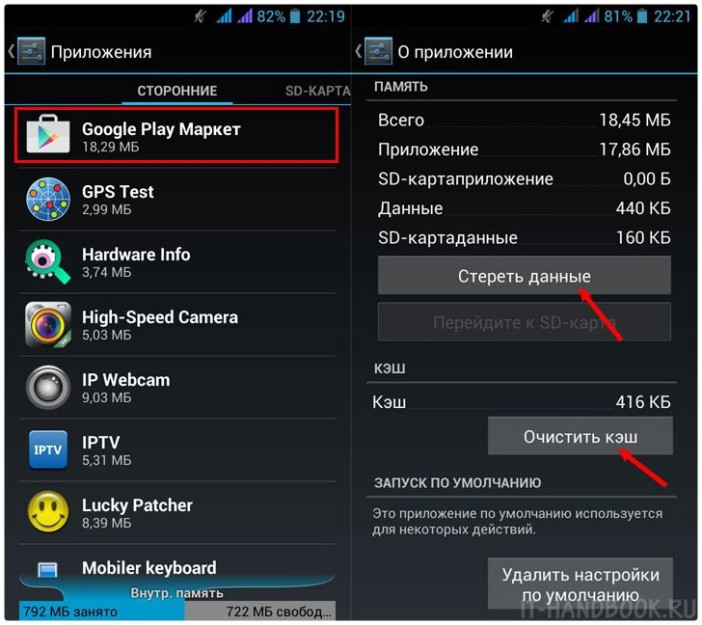
Непонятная ситуация
В любой непонятной ситуации очищайте кэш! Это делается через стандартный диспетчер приложений. Зайдите в Настройки, в раздел «Общие», выберите пункт «Приложения». Найдите там Сервисы Google Play, откройте их и выберите пункт «Очистка кэш-памяти». Если это не помогло, попробуйте в том же разделе удалить данные программы.
Источник: andevice.ru
Не работает Google Play: как запустить Play Market, если он перестал работать?

У вас возникли проблемы с установкой приложений из Google Play Store? Или на экране постоянно всплывает сообщение о том, что нужная программа или игра «ожидает загрузки»? Если это так, то мы поможем решить эту проблему вне зависимости от типа мобильного устройства, которым вы пользуетесь. Более того, постараемся описать и ряд других проблем, с которыми вы можете столкнуться в ходе пользования Play Market.
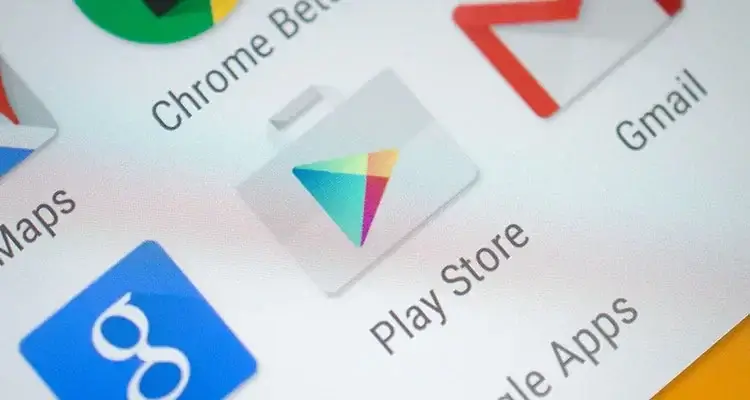
Кстати, приложение Google Play Store все называют по-разному: Google Play, Play Market или Play Store. Конечно, официальное название цифрового магазина есть только одно — Google Play Store! Но знайте, что во многих гайдах используется одновременно несколько вариаций.
Итак, прямо сейчас мы перейдем к способам решения трех главных проблем, с которыми может столкнуться каждый пользователь цифрового магазина Google Play: не запускается Play Market, не удается установить Play Store или не получается скачать другое приложение через Google Play Store. Попробуйте каждое из них поочередно. Наверняка, одно решение поможет вам в решении проблемы.
Решение №1: проверьте подключение к Интернету.
Проверка наличия подключения к Интернету на мобильном устройстве — это первый шаг к решению большей части проблем. Да, звучит банально, но это действительно так. Очень часто пользователь забывает включить поиск доступных сетей Wi-Fi или деактивировал мобильную сеть.
Проверить соединение очень просто. Используйте свой браузер, чтобы попытаться получить доступ к любому веб-сайту. Если страница не прогрузилась, значит нужно проверить настройки сети. А если все загрузилось нормально, то можно провести дополнительный тест скорости соединения, чтобы узнать, достаточно ли этого для нормальной работы приложения.
Если вы пользуетесь домашним или рабочим Wi-Fi, то попробуйте перезагрузить роутер. Возможно, проблема кроется в работе этого устройства.
Решение №2: перезагрузка телефона.
Еще одно быстрое решение, которое можно использовать при возникновении любых проблем, — перезагрузить мобильное устройство Android. Большинство проблем успешно решается с помощью этого простого метода. Перед этим убедитесь, что все запущенные программы закрыты, чтобы не потерять важные данные.
Чтобы перезагрузить устройство, удерживайте клавишу питания в течение нескольких секунд. Затем нажмите на «Перезагрузить» во всплывшем меню. Подождите, пока телефон снова не включится. Теперь можно попробовать запустить или установить Google Play.
Решение №3: проверка антивируса и файрволла.
Бывает и такое, что приложение Google Play не работает из-за установленного мобильного антивируса. Или на устройстве была активирована дополнительная защита и блокировка загрузки сторонних приложений с помощью файрволла.
Поэтому убедитесь в том, что вы не активировали дополнительные ограничения в настройках антивируса или файрволла мобильного устройства.
Решение №4: удаление кэша и сохраненных данных приложения Google Play
Другой вариант, который мы настоятельно рекомендуем попробовать, — это очистка кэша и данных из Google Play Store. Проблема с цифровым магазином может быть вызвана неисправными или поврежденными временными файлами, сохраненными на вашем устройстве. Не волнуйтесь, очистка кэша и данных с вашего телефона не повлияет ни на одно из ваших установленных приложений.
Выполнение этих простых шагов решает почти все проблемы с цифровым магазином:
- Откройте настройки устройства.
- Нажмите «Приложения» в списке параметров.
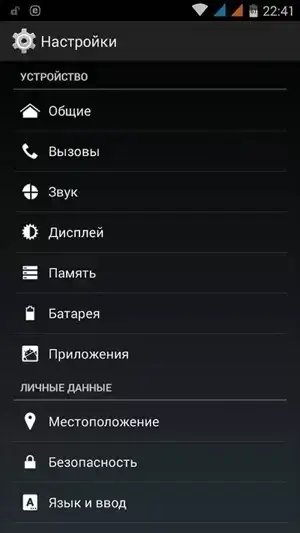
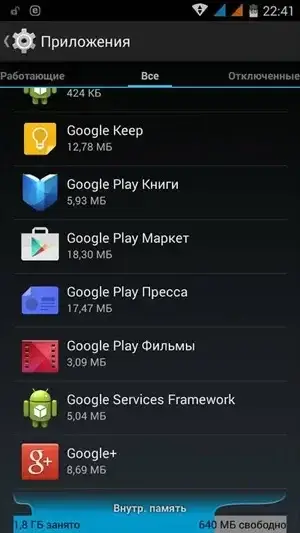

Решение №5: удаление обновлений приложения Google Play

Вы также можете попробовать удалить обновления цифрового магазина, чтобы исправить актуальную проблему. К этому решению стоит переходить, если ни одно из предыдущих решений до сих пор не увенчалось успехом. Рекомендуется также прибегнуть к этому решению, если приложение начало странно работать после последнего обновления. Возможно, ошибка кроется именно в этом. Ниже приведена пошаговая инструкция по удалению обновлений Play Store:
- Перейдите к настройкам устройства.
- Выберите раздел «Приложения».
- Далее выберите Google Play Маркет.
- Нажмите на «Дополнительные настройки».
- Нажмите на «Удалить обновления».
Решение №6: очистка кэша в сервисах Google Play
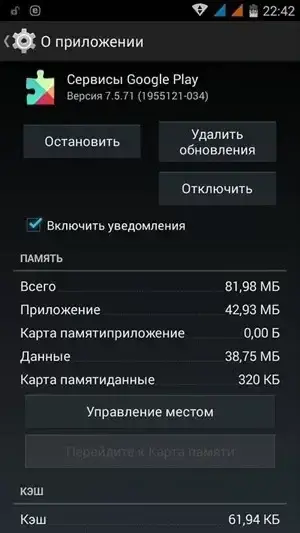
Сбои в работе приложения Google Play могут быть связаны и со сторонними Сервисами Google, которые работают на каждом устройстве Android по умолчанию. Возможно, проблема кроется в них. Попробуйте очистить их кэш и заново запустить цифровой магазин. Сделать это можно по аналогии с ранее описанным решением №4.
Решение №7: очистка данных приложения Google Services Framework
Еще один дополнительный программный продукт тоже влияет на работу других приложений корпорации. Поэтому стоит обратить внимание на Google Services Framework, если прежние решения не принесли ожидаемого результата.

Чтобы очистить данные из приложения Google Services Framework, перейдите в диспетчер приложений, отыщите его в списке и удалите данные. Аналогичная инструкция уже была описана в решении №4. После этого стоит перезагрузить свое мобильное устройство и заново запустить Play Market.
Решение №8: проверка сторонних приложений Google
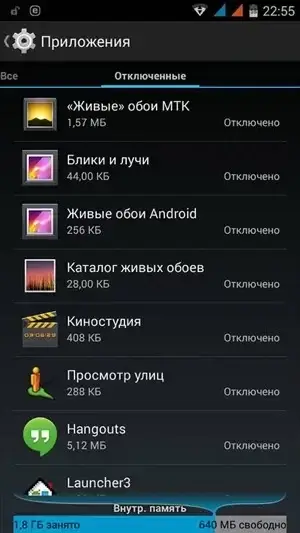
Бывает так, что Play Market может работать некорректно из-за отключения других важных сервисов и приложений. Поэтому стоит проверить их работоспособность, если предыдущие методы решения не помогли.
Для проведения проверки, придется вновь перейти в Настройки на мобильном устройстве и отыскать раздел «Приложения». Затем нужно отыскать вкладку «Отключенные». Если ее нет в данном разделе, тогда нажмите на фильтр «Все», чтобы отобразить все установленные программные продукты. Пролистайте весь список в самый низ.
Там будут находиться все приложения, которые отключены в данный момент. Если там будут значиться «Диспетчер загрузок» или «Сервисы Google», то включите их. В это же число могут входить и другие сервисы: «Аккаунты Google», «Соц.сеть Google+», «Google Services Framework» и т.д.
Решение №9: удаление и восстановление своей учетной записи Google
После выполнения всех вышеупомянутых решений, если у вас по-прежнему возникают проблемы с работой Google Play Store, попробуйте использовать другую учетную запись Google.
Также можно попробовать удалить свою текущую учетную запись и восстановить ее. Имейте в виду, что удаление учетной записи Google, уже подключенной к вашему приложению Play Store, также сотрет все синхронизированные контакты Google на вашем телефоне. Итак, перечислим все действия пошагово:
-
Перейдите в «Настройки» устройства.
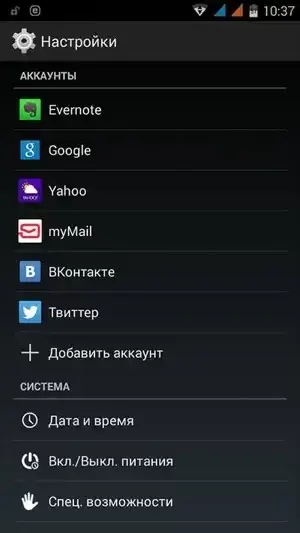
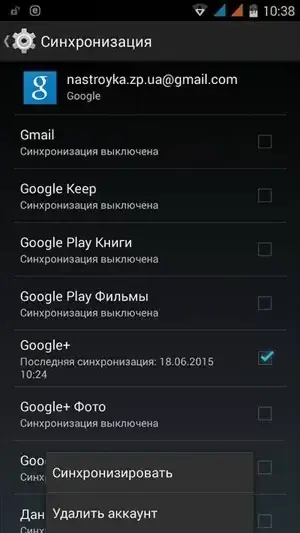
Решение № 10: проверка даты и времени
Убедитесь, что время и дата на вашем телефоне указаны правильно, потому что они могут помешать или повлиять на загрузку и работу других приложений. Чтобы изменить дату и время на вашем телефоне, следуйте следующей инструкции:
- Откройте «Настройки» устройства.
- Выберите раздел «Общее управление».
- Перейдите в раздел «Дата и время».
- Включите автоматическую установку даты и времени.
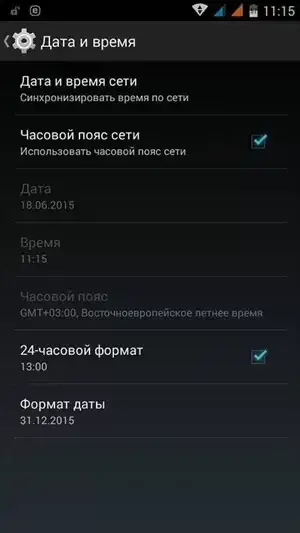
Решение №11: сброс настроек — Hard Reset
Это последнее и самое радикальное решение всех проблем с Play Market. Но в этом случае нужно помнить, что все данные устройства будут удалены без возможности восстановления. Если вы хотите воспользоваться этим решением, рекомендуем скопировать все важные данные, включая доступы к аккаунтам и телефонной книге. Вы также можете создать резервную копию текущей системы для ее быстрого восстановления.
Источник: playmarket4android.com
Почему не работает Плей Маркет Андроид?!

Магазин Play Market от Google — это, фактически, главный источник программ и приложений для планшетов и телефонов на Андроид. Иными источниками приложений, типа Яндекс.Store, пользуется только небольшой процент пользователей.
Поэтому, если с ним что-то случается и вдруг Плей Маркет не работает, не открывается или просто не заходит в Play Market, то для юзера, который с компьютерной техникой «на Вы», это просто катастрофа: ничего поставить не получается, установленные программы не обновляются, на устройстве выскакивают ошибки и т.п. Иногда причиной неисправности служит заражение вирусом, но чаще всего это просто глюк или сбой самой программы и системного сервиса. Конечно, полный аппаратный сброс («хард ресет» или «вайп», как его ещё называют)проблему то скорее всего решит, но это — самый крайний способ, о котором я расскажу в конце статьи. А пока рассмотрим несколько рабочих способов решения проблемы с работой Google Play.
Перед тем, как что-либо делать — проверьте есть ли доступ в Интернет с Вашего смартфона или планшета. Дело в том, что магазин приложений от Гугл требует доступа в глобальную сеть и при его отсутствии выдаёт ошибку «Нет подключения» или «Подключение отсутствует». Если же с этим проблем нет, то выполняем следующие шаги.
Шаг 1. Чистим кеш и удаляем данные.
Этот способ помогает если Плей Маркет не открывается из-за программного сбоя. Заходим в Настройки телефона или планшета и находим пункт Приложения и открываем вкладку Все. Находим приложение «Google Services Framework»:
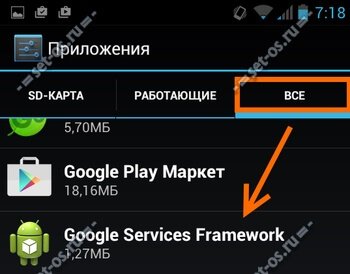
(если такого пункта нет — ищите «Сервисы Google Play»). Выбираем его и попадаем в информацию о приложении:

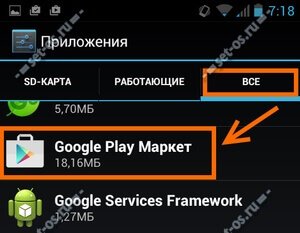
Нажимаем кнопку «Очистить кеш» и, затем, «Стереть данные». Далее ищем сам «Google Play Маркет»:
и делаем то же самое:
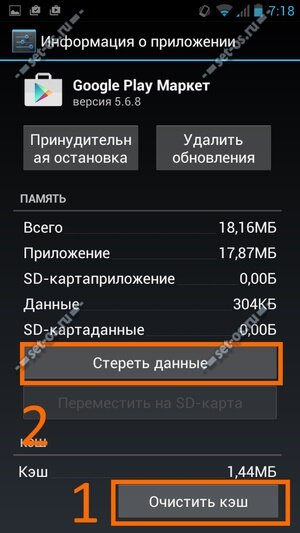
Теперь надо перезапустить свой Андроид-телефон или планшет и проверить — работает или не работает Плей Маркет.
Шаг 2. Перезапускаем диспетчер загрузок
Иногда причиной проблем с Плей Маркетом бывает подвисших диспетчер загрузок. Попробуем его «пнуть». Возвращаемся в «Настройки» -> «Приложения» и в списке приложений находим «Загрузки»:
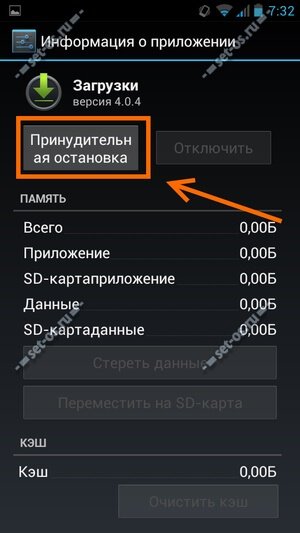
Принудительно останавливаем диспетчер и перезагружаем телефон или планшет. После загрузки возвращаемся сюда же и проверяем активно ли приложение.
Шаг 3. Проверяем файл Hosts
Проблемы с магазином приложений могут быть вызваны вмешательством в системный файл Hosts. Давайте его проверим. Правда, для этого нужно получить ROOT доступ к устройству. Далее — запускаем какой-нибудь менеджер файлов. Я предпочитаю для этого использовать Root Browser. Нам нужно попасть в каталог
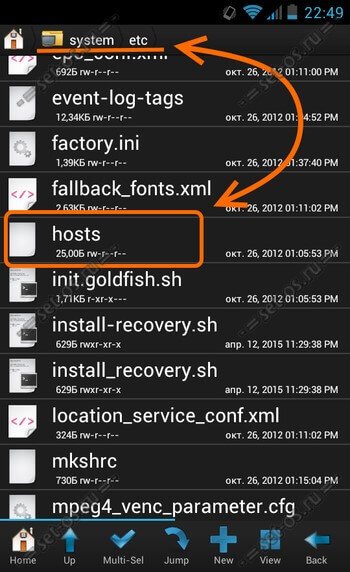
В нём находим файлик Hosts и открываем его текстовым редактором. По умолчанию он должен выглядеть так:
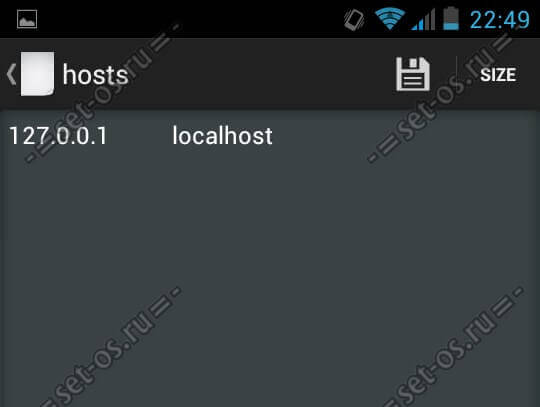
То есть никаких строчек быть не должно, кроме этой:
На крайний случай — этот файл можно просто удалить и после перезапуска системы он будет создан вновь в первоначальном виде.
Шаг 4. Проблемы с синхронизацией аккаунта Google
Все устанавливаемые программы на Андроиде привязаны к аккаунту. Если возникли проблемы с синхронизацией, то просто так войти в магазин приложений тоже не получится. Заходим в раздел «Аккаунты и синхронизация»:

И вручную запускаем полную синхронизацию:
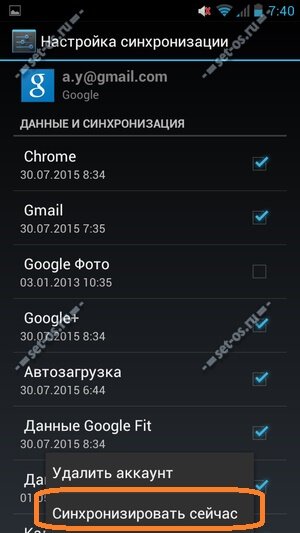
Если синхронизация данных не проходит — проверьте доступ в Интернет. Если в ним всё нормально, тогда пробуйте удалить аккаунт, перезагрузиться и создать его заново. Если Google Play Store будет писать Необходимо зайти в аккаунт — смотрите этот пост.
Шаг 5. Скачиваем Гугл Плей Маркет и переустанавливаем
Если ни один из предыдущих шагов не помог — тогда стоит попробовать переустановить сам магазин приложений Гугл Плей. Для этого снова открываем раздел «Настройки»>>>»Приложения» и находим там Google Play Маркет и полностью его очищаем: сначала кеш, потом данные и под конец — удаляем обновления:
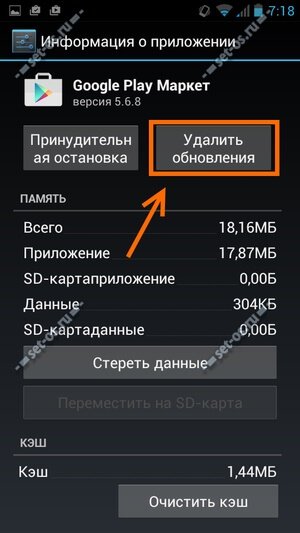
Перезагружаемся и проверяем. Если всё нормально, то Play Маркет скачает обновления и запустится.
Если ничего не помогает:
Самый крайний способ восстановления работы — сброс телефона или планшета на заводские настройки. Для этого сохраняем все данные с телефона на компьютер по максимуму. После этого идём в раздел «Настройки» >>> «Резервное копирование и сброс»:
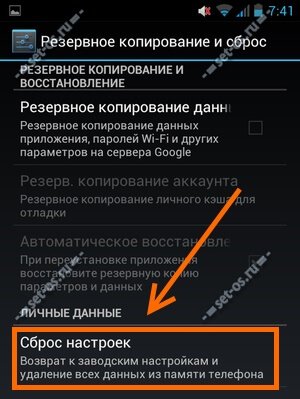
Находим пункт «Сброс настроек» и выбираем его. Дальше действуем согласно инструкциям телефона. В итоге получим совершенно чистый аппарат. Гугл Плей Маркет обычно после этого работает прекрасно =). Всем удачи!
Источник: set-os.ru